Google Photos cho phép người dùng lưu trữ trực tuyến ảnh và video. Tuy nhiên, bất cứ dịch vụ nào cũng có những lúc xảy ra bất trắc. Chính vì vậy mà bạn nên sao lưu dữ liệu định kỳ. Và dưới đây là cách xuất ảnh trên Google Photos rất hay mà bạn không nên bỏ qua.
Cách xuất ảnh trên Google Photos
Trước hết bạn cần truy cập vào website Google Takeout. Sau đó đăng nhập vào tài khoản Google, chọn “Deselect All” để xuất nội dung từ Google Photos.
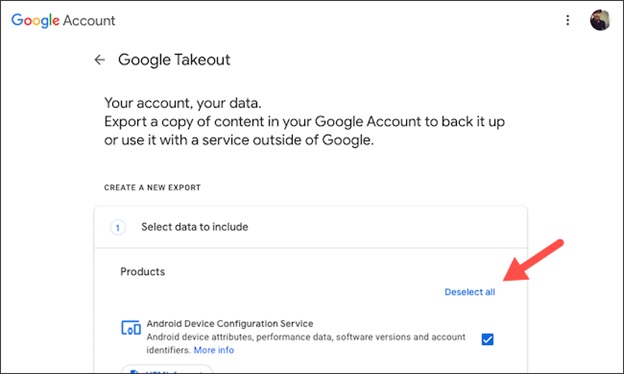
Tiếp đến bạn cuốn xuống rồi tìm “Google Photos”, chọn hộp bên cạnh.
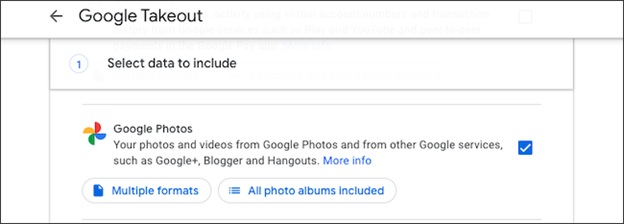
Với tùy chọn “All Photo Albums Included”, bạn có thể dễ dàng chọn được một album mà bạn muốn trích xuất một bản sao. Mặc định thì Takeout sẽ sao lưu tất cả những album ảnh của bạn.
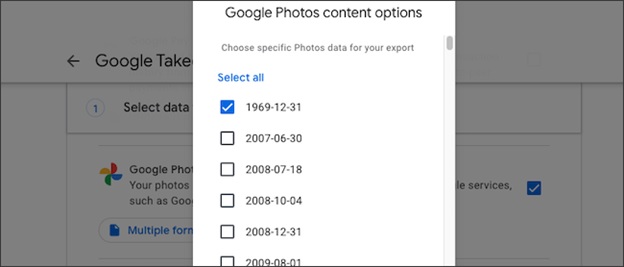
Bước tiếp theo của cách xuất ảnh trên Google Photos là bạn có thể click vào nút “Multiple Formats”, nó sẽ cung cấp cho bạn biết dữ liệu được xuất ở định dạng nào.
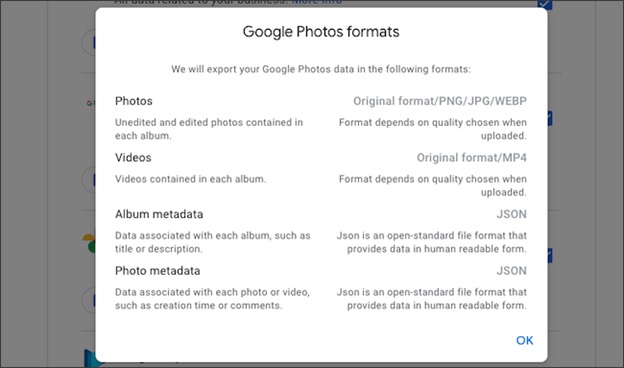
Tiếp đến, bạn cần nhấn vào nút Next Step ở cuối trang.
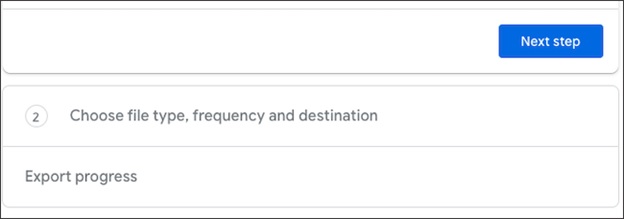
Ở bước này, Google sẽ cho phép bạn cá nhân hóa một số khía cạnh của quá trình sao lưu. Theo đó, bạn có thể chọn xem là có muốn Google lưu vào bộ nhớ đám mây mà bạn ưa thích hay không, hoặc gửi email cho bạn, hay yêu cầu Google xuất dữ liệu Photos 2 tháng một lần. Ngoài ra, bạn còn có thể đặt loại và kích thước file lưu trữ.
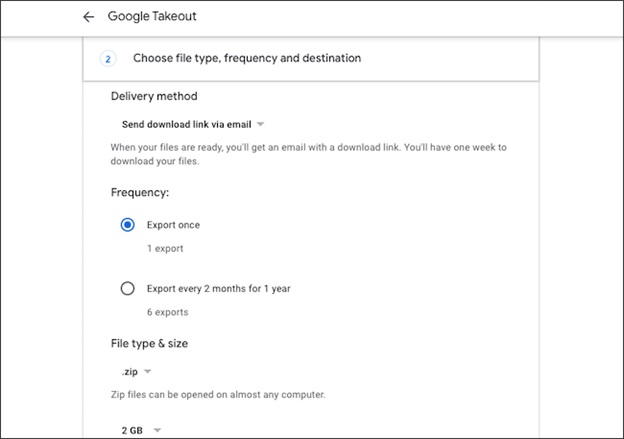
Sau đó, bạn click vào Create Export.
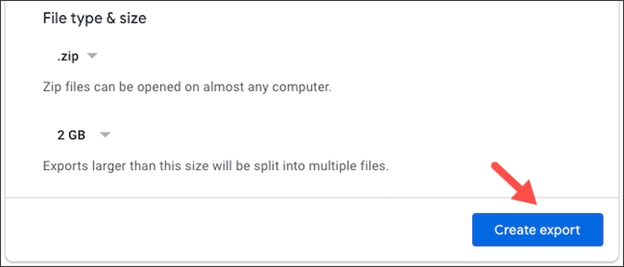
Google sẽ bắt đầu tạo bản sao thư viện Photos. Tùy thuộc vào số lượng ảnh và video bạn có trong các album đã chọn, quá trình này có thể mất vài giờ hoặc thậm chí vài ngày. Bạn có thể hủy bỏ quá trình bằng nút “Cancel Export”.
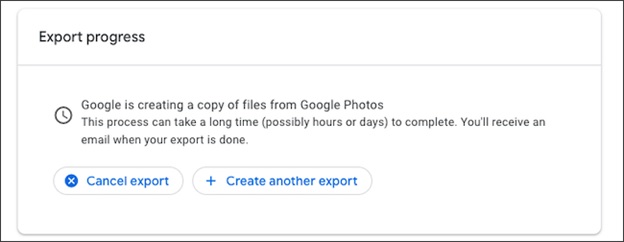
Sau khi hoàn tất quá trình xuất dữ liệu, Google sẽ gửi cho bạn một email có tiêu đề là “Your Google data is ready to download”. Bạn mở email và nhất vào nút “Download Your Files” để tải xuống file dữ liệu. Bạn cần phải đăng nhập lại bằng tài khoản Google để xác nhận.
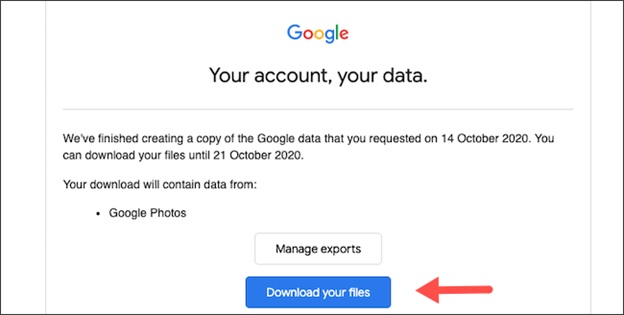
File dữ liệu sẽ được tải xuống khi bạn truy cập vào trang “Manage Your Exports”. Hoặc bạn có thể chọn “Download” để yêu cầu xuất thủ công. Bạn cần nhớ là liên kết này sẽ bị hết hạn sau 1 tuần.
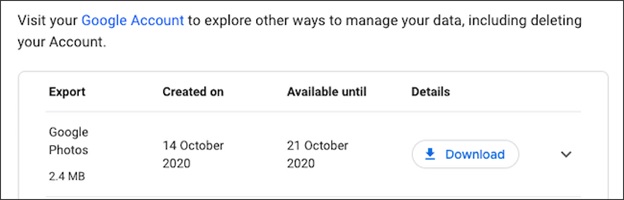
Hiện nay có hai cách để bạn có thể khám phá dễ dàng kho lưu trữ tải xuống. Theo đó, cách 1 là bạn có thể mở tài liệu “archive_browser.html” để duyệt thư viện hoặc xem từng file trong thư mục Google Photos.
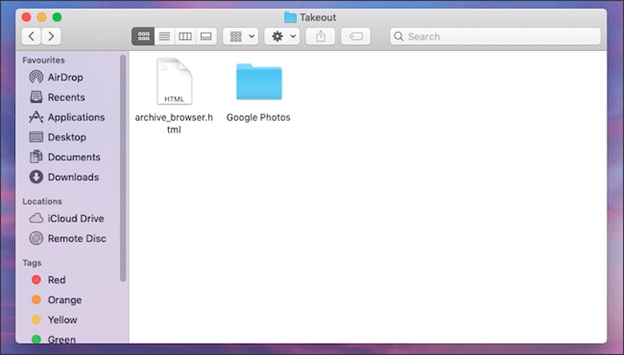
Như vậy là chúng ta đã hoàn thành xong việc xuất ảnh trên Google Photos. Chúng ta có thể thấy cách xuất ảnh trên Google Photos này rất đơn giản đúng không? Ngoài Photos thì Google Takeout còn cho phép bạn trích xuất sao lưu dữ liệu từ những dịch vụ khác của Google như Gmail.
BÀI VIẾT LIÊN QUAN













Email của bạn sẽ không được hiển thị công khai. Các trường bắt buộc được đánh dấu *
Tạo bình luận mới